
Mündəricat:
- Müəllif John Day [email protected].
- Public 2024-01-30 07:43.
- Son dəyişdirildi 2025-01-23 12:54.

Altyapınızı yeniləmək üçün Hologram Nova'dan istifadə edin. Ubidotlara məlumat (temperatur) göndərmək üçün Raspberry Pi istifadə edərək Hologram Nova qurun.
Aşağıdakı təlimatda Ubidots, Raspberry Pi istifadə edərək bir Hologram Nova qurmağı və Ubidots Platformasında temperatur dəyərlərini necə göstərəcəyini göstərəcək.
Addım 1: Tələblər
- Raspberry Pi (Artıq qurulmuşdur)
- Nova Global USB 2G/3G Modem
- Hologram Global IoT SİM Kartı
- Dörd bantlı çevik UFL antenaları
- Şəffaf korpus - (isteğe bağlı)
- OneWire İstilik Sensoru - DS18B20
- Ubidots hesabı - və ya - STEM Lisenziyası
Addım 2: Hardware Setup

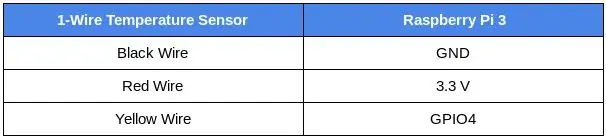
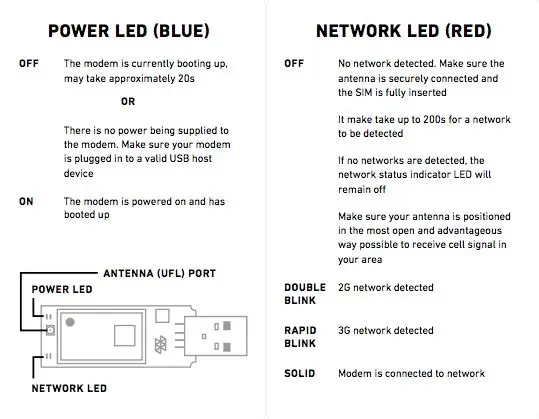
Hologram Nova1) Hologram IoT SİM kartını aktivləşdirin. Kartınızı aktivləşdirmək üçün hologram.io/start saytına daxil olun. Aktivləşdirildikdən sonra SIM -ni Novanın arxasına daxil edin.
XƏBƏRDARLIQ: Nova qoşulduqda SIM -i taxmayın və ya çıxarmayın - əks halda SIM -ə zərər verə və ya korlaya bilərsiniz.
2. İstəyirsinizsə, ətrafınıza əsaslanaraq antenanı bağlayın. Daha böyük qara anten daha yaxşı qəbul təmin edir, daha kiçik sarı anten isə qoruyucu qutuların içərisinə uyğunlaşma xüsusiyyətinə malikdir.
3. İstəyirsinizsə, Novanı şəffaf korpusa daxil edin. Novanı bağlamadan əvvəl SIM -i taxmağı və antenanı bağlamağı unutmayın. Qeyd edək ki, bu addım sırf isteğe bağlıdır və Nova'nın funksionallığına təsir etməyəcək.
4. USB portundan istifadə edərək Novanı Raspberry Pi -yə qoşun.
Raspberry Pi Bu təlimat, Raspberry Pi -nin SSH vasitəsilə və ya kompüterinizin terminalından istifadə etməklə bir SD karta quraşdırılmış olduğunu güman edir. Bu konfiqurasiyalar hələ də aparatınızda baş verməyibsə, Raspberry Pi Fondunun bu sürətli başlanğıc təlimatını istifadə edərək tez bir zamanda edin.
OneWire Temperatur Sensorunu Raspberry Pi -yə bağlamaq üçün yuxarıdakı cədvəli izləyin.
Qeyd: OneWire temperatur sensoru, rezistorları olan fərqli versiyalarda satılır. Zəhmət olmasa, sensor versiyanızın düzgün əlaqəsini təmin etmək üçün bu təlimatın "Kabel Quraşdırması" addımına baxın.
2. Rasperry Pi -ni enerji mənbəyinə qoşun və açılışın düzgün bitməsini gözləyin.
3. Raspberry Pi düzgün başladıqdan sonra modada baş verənlərlə bağlı rəy verən Novada bəzi LEDləri görməyə başlayacaqsınız:
Mavi LED = modem yandırılır və ya sönür
Qırmızı LED = cari şəbəkə vəziyyəti Əlavə LED detalları üçün aşağıdakı cədvələ istinad.
Addım 3: Hologram Marşrutlarının Qurulması
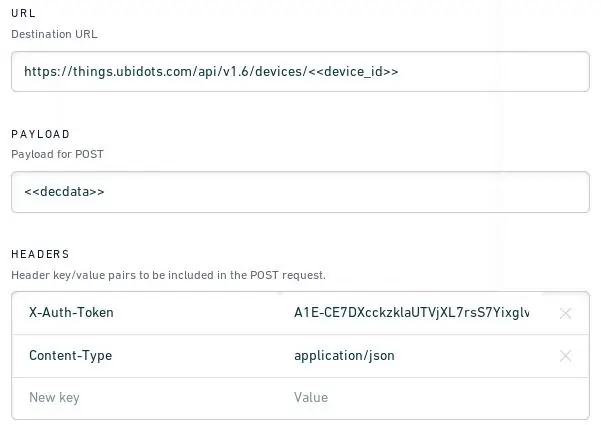
SIMCOM modulu hər dəfə mobil şəbəkə üzərindən bir mesaj göndərdikdə, ilk təyinatı Hologram Bulududur, ancaq mesajın səyahəti bununla bitmək məcburiyyətində deyil! Bulud Xidmətləri Yönləndiricisindən (CSR) istifadə edərək məlumatlarınızı vizuallaşdırmaq və IoT həlliniz üçün əlavə analitiklər üçün məlumatlarınızı HTTP (S) vasitəsilə Ubidotlara göndərə bilərsiniz.
Hologram platformasındakı marşrutlar, bir cihaz mesajının mövzusunun olması və ya olmaması səbəbindən hərəkətləri (Məlumat saxlama, E -poçt, SMS, Veb Qarmaqlar və s.) Başlatmaq üçün əlverişli üsullar təqdim edir. Bu vəziyyətdə, modulun mesajlarını hesablamaq və göstərmək üçün Ubidotlara göndərmək üçün bir Webhook hərəkətini işə salacağıq.
1. Hologram Tablosundan Marşrutlar bölməsinə gedin və "+ Yeni Marşrut" düyməsini basın.
2. Sonra, marşrut komponentlərini mövzular və hərəkət kimi təyin edin. Marşrutun ləqəbi olaraq "Ubidots Platforması" təyin edin; marşrut siyahınızdakı marşrutun identifikatoru olacaq.
3. Sonra marşrutun hərəkət edəcəyi mövzuları seçin. Bu halda cihazınıza təyin edilmiş mövzunu seçin "SIMCOM (SIM-ID)" və ya "_DEVICE_ {Device-ID} _".
4. Sonra, Hologram Buludunu Ubidots ilə birləşdirmək üçün "Ətraflı Webhook Oluşturucusu (Öz Tətbiqiniz)" adlı Fəaliyyət Tətbiqini seçin.
Webhookunuzu qurmaq
İndi istəyi yerinə yetirmək üçün lazım olan konfiqurasiyanı təyin etməlisiniz. Zəhmət olmasa aşağıdakı parametrləri xüsusi sahələrə təyin edin:
-
URL (Hedef URL):
things.ubidots.com/api/v1.6/devices/ <>
- ÖDƏNİŞ (POST üçün yük): <>
- HEADERS: X-Auth-Token-Sizin Ubidots Tokeniniz
Məzmun növü - tətbiq/json
Qeyd: Ubidots TOKEN -inizi necə tapacağınızı bilmirsinizsə, aşağıdakı bələdçiyə baxın.
Parametrləri daxil etdikdən sonra yoxlamaq üçün yuxarıdakı şəklə istinad edin.
5.- Bitirmək üçün "Marşrut əlavə et" düyməsini basın.
Addım 4: Asılılıqları quraşdırın
1. Raspberry Pi terminalına SSH vasitəsilə və ya birbaşa Moruqdan daxil olun. ən çox tanıdığınız birini seçməkdə çekinmeyin.
2. Raspberry Pi kod kitabxanalarınızı yeniləyin:
sudo apt-get yeniləməsi
3. Sonra tələb olunan kitabxananı quraşdırın:
sudo apt-get install git git-core build-essential python-dev python-openssl python-smbus python3-pip python-pip ekranı
4. Nova ilə qarşılıqlı əlaqə yaratmaq üçün Hologramın Python SDK -nı quraşdırın:
curl -L hologram.io/python-install | bash
5. Hologramın CLI (Command Line Interface) quraşdırıldığını yoxlayın. 0.6.0 -dan böyük bir versiyanı qaytaracaq.
hologram versiyası
Versiya 0.6.0 -dan aşağıdırsa, aşağıdakı əmri istifadə edərək ən son versiyaya yeniləyin:
curl -L hologram.io/python-update | bash
Addım 5: GPIO pinlərinin qurulması
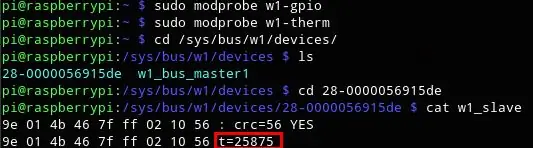
1. Raspberry Pi, interfeys üçün bir sıra sürücülərlə təchiz olunmuşdur. Bu təlimatda, 1 telli sensorun sürücüsünü GPIO sancaqlarına yükləmək üçün aşağıdakı iki sürücünü istifadə etməliyik. Bu sürücülər buna görə yüklənə bilən modullar kimi saxlanılır və lazım olduqda onları Linux nüvəsinə yükləmək üçün modprobe əmrindən istifadə olunur.
Aşağıdakı əmrləri işlədin:
sudo modprobe w1-gpio
sudo modprobe w1-term
2. İndi, sensorumuzun düzgün yüklənməsini təmin etmək üçün qovluğu 1 Telli cihaz qovluğuna dəyişməliyik və cihazları siyahıya almalıyıq. Aşağıdakı əmrləri pi terminalında kopyalayın, yapışdırın və əmrləri yerinə yetirmək üçün hər birinin ardınca "enter" düyməsini basın.
$ cd/sys/bus/w1/cihazlar/
$ ls
Bu anda sensor artıq yığılıb və qoşulub və bir sıra ədədlər və hərflər kimi siyahıya alınmalıdır. Bizim vəziyyətimizdə cihaz 28-0000056915de olaraq qeydiyyata alındı, ancaq vəziyyətiniz fərqli bir sıra hərf və rəqəm olacaq, buna görə seriya nömrənizi öz nömrənizlə əvəz edin və əmri işlədin.
cd 28-0000056915de
Sensor vaxtaşırı w1_slave faylına yazır, temperatur sensörünüzü oxumaq üçün aşağıdakı əmri işlədin:
$ cat w1_slave T
əmri sizə t = temperaturu (Selsi dərəcəsi ilə) göstərən iki sətir mətn göstərəcək. Nəzərə alın ki, ilk iki rəqəmdən sonra ondalık nöqtəsi qoyulmalıdır (bu son kodda verilmişdir- narahat olmayın); Məsələn, aldığımız temperatur göstəricisi 25.875 dərəcədir.
İndi temperatur oxunuşlarını görə bildiyiniz üçün onları Ubidotlara göndərməyin vaxtıdır!
Addım 6: Məlumatların Ubidotlara göndərilməsi
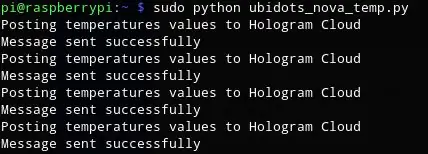
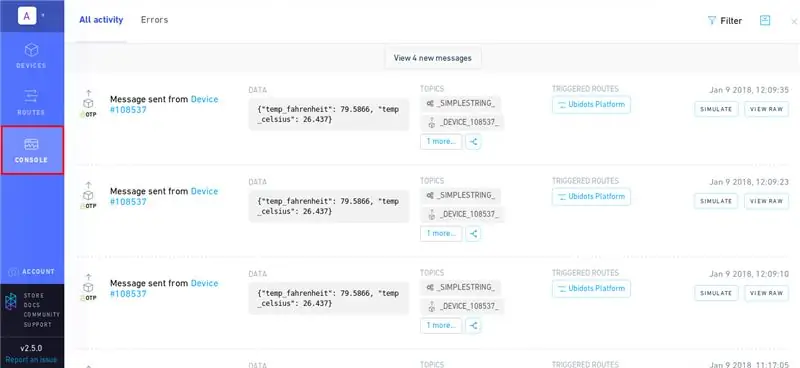
Aşağıdakı kod, Hologram Python SDK vasitəsi ilə Hologram buluduna bir mobil əlaqə qurmaq üçün bir modem istifadə edərək mesaj göndərir və mesajları daha sonra Ubidotlara ötürülən Hologram Buluduna göndərir. Mesaj Hologram buludunda qəbul edildikdən sonra, marşrut bu təlimatın 2 -ci addımından düzgün qurulubsa, mesaj Ubidots -a yönəldiləcək.
1. Pi terminalınızda Python skript yaradın və işlədin:
nano nova_temperature.py
Sonra bu kodu Pi terminalına yapışdırın və temp_sensor = '/sys/bus/w1/devices/28-0000056915de/w1_slave' xəttinin 28-00000830fa90 seriya nömrəsini öz seriya nömrənizlə əvəz edin.
Seriya nömrəsi dəyişdirildikdən sonra kodu saxlayın.
2. Yuxarıdakı skripti aşağıdakı əmrlə icra edin: python ubidots_nova_temp.py
İmtiyazlar səhv mesajları alsanız, sudo istifadə edərək aşağıdakı əmri işlədin:
sudo python ubidots_nova_temp.py
3. Burada hər 10 saniyədə Pi terminalında aşağıdakı ayıklama mesajını almağa başlayacaqsınız. Mesajın alındığını yoxlamaq üçün Hologramın İdarə Paneli, xüsusən də "Konsol" bölməsinə baxın. Yuxarıdakı şəkildə gördüyünüz kimi tetiklenen mesajlar "Ubidots Platforması" adlanan əvvəlki marşruta yönləndirilir.
4. Ubidots hesabınıza gedin və Hologram Cihazınızdan Cihaz Kimliyi ilə yaradılan yeni cihazı görüntüləmək üçün "Cihaz" bölməsinə daxil olun. Cihazın içərisində yaradılmış Hologram webhook vasitəsilə əlaqələndirilmiş sensor tərəfindən göndərilən temperatur dəyərlərini tapa bilərsiniz.
Addım 7: Cihazın və Dəyişənlərin adını dəyişdirin
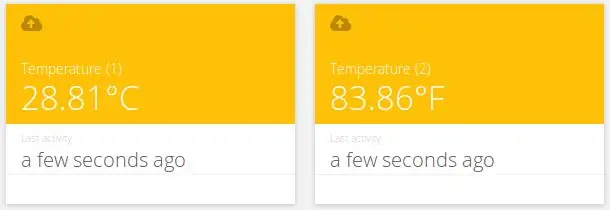
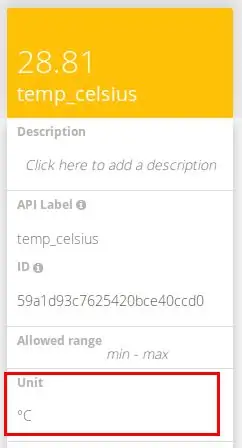
Yaradılan dəyişənlərin adları, API tərəfindən istifadə olunan identifikatorlar olan API etiketləri ilə eynidir. Bu, adlarının dəyişdirilə bilməyəcəyi anlamına gəlmir, buna görə də cihazlarınızın və dəyişənlərinizin adlarını IoT həllinizin nomenklaturasına daha uyğun hala gətirmək üçün dəyişdirməyiniz tövsiyə olunur. Cihazınızın və dəyişən adlarınızın adını necə dəyişəcəyinizi öyrənmək üçün bura vurun.
Seçim siyahınızdan hər dəyişənin vahidlərini əlavə edə və tənzimləyə bilərsiniz. Yuxarıda gördüyünüz kimi, hər bir dəyişənə fərqli vahidlər təyin etdik və eyni zamanda layihələrimizin nomenklaturasına uyğun olaraq daha səmimi adlar təyin etdik. Bu, 10+ cihazdan istifadə etmək istəyən istifadəçilərə çox tövsiyə olunur.
Event Setup Bir hadisə (və ya xəbərdarlıq), məlumatların dizayn qaydasını yerinə yetirdiyi və ya aşdığı zaman tetiklenen hər hansı bir hərəkətdir. Məsələn, bir sensor məlumat göndərməyi dayandırdıqda və ya bir temperatur maksimum və ya minimum həddi keçdiyi zaman bir e -poçt və ya SMS mesajı göndərilə bilər.
Hadisələr yaratmağı öyrənin: SMS, E -poçt və Telegram
Addım 8: Nəticə
Bir neçə dəqiqə ərzində bir Raspberry Pi ilə Hologram Nova istifadə edərək asan bir DIY hüceyrə istiliyi izləmə sistemi qurdunuz. Cihazınızdan temperatur izləməyə başlamaq və mobil əlaqəli izləmə həllinizi asanlıqla yerləşdirmək üçün Ubidots Tablosuna yaradılmağın vaxtı gəldi!
Xoşbəxt hacking:)
Tövsiyə:
Kerbal Space Proqramı üçün Fiziki Hazırlama Düyməsi ilə Kosmik Lansmanınızı Təkmilləşdirin: 6 Addım

Kerbal Space Proqramı üçün Fiziki Hazırlıq Düyməsi ilə Kosmik Lansmanınızı Təkmilləşdirin: Bu yaxınlarda Kerbal Space Proqramının demo versiyasını aldım. Kerbal Kosmik Proqramı, raketləri dizayn etməyə və buraxmağa, onları uzaqdakı peyklərə və planetlərə yönəltməyə imkan verən bir simulyator oyunudur. Hələ də Aya müvəffəqiyyətlə enməyə çalışıram (o
Yer fıstığı fişini SmartThings Hub ilə birləşdirin: 7 addım

Fıstıq Fişini SmartThings Hub ilə İnteqrasiya edin: Bu təlimatın məqsədi SmartThings Hub istifadəçilərinin Peanut Pluglarını SmartThings Hub ilə qurmalarına kömək etməkdir. Peanut Plug, powerermonitoring imkanları olan Zigbee əsaslı ağıllı fişdir. Standart bir elektrik prizinə qoşula bilər və istifadə etmək üçün istifadə edilə bilər
PC üçün Unity Multiplayer 3D Hologram Oyunu və Hologram Proyektoru: 16 Addım (Şəkillərlə)

PC üçün Unity Multiplayer 3D Hologram Oyunu və Hologram Projektoru: Holusdan ilhamlanaraq çox ucuz bir Holografik ekran hazırlamağı xoşlayıram. Ancaq oyunlar tapmağa çalışdığım zaman internetdə heç nə tapmadım. Buna görə də Unity -də öz oyunumu inkişaf etdirməyi planlaşdırıram. Bu mənim birlikdəki ilk oyunumdur. Bundan əvvəl Flash -da bəzi oyunlar hazırlayıram, amma
Raspberry Pi IOT verilənlər bazasını MS Excel ilə birləşdirin - Qurun: 3 addım

MS Excel ilə Raspberry Pi IOT Veritabanını Bağlayın - Quraşdırın: IOT məlumat tutma dünyasında, Mysql və ya Oracle kimi bir verilənlər bazası sistemində daim saxlanılan bir çox məlumat yaradılır. Bu məlumatlara daxil olmaq və manipulyasiya etmək üçün ən təsirli üsullardan biri Microsoft Office məhsullarından istifadə etməkdir
Veb səhifənizi (Google Səhifə Yaradıcısı) Picasa ilə Line Albomda birləşdirin: 5 addım

Veb Səhifənizi (Google Səhifə Yaradıcısı) Picasa ilə Onlayn Albomda birləşdirin: Salam, burada ilk təlimatım, zövq alın! Google Səhifə Yaradıcısı ilə bu təlimat verilə bilən bir Veb sayt qurmağa davam edin
